今日は2021.07.05リリースの、VzLinux 8.4を使ってみたいと思います
VzLinuxはRed Hat EnterpriseLinuxのより構築されたオープンソースのLinuxディストリビューションです
CentOS8の長期サポート終了に伴い、代替品としてリリースされたAlmaLinuxとRockyLinuxとは別のRed Hat EnterpriseLinuxクローン
Virtuozzo Linux用にコンテナ・仮想マシン・ベアメタルサーバーと3つの異なるフレーバーを、クライアントの将来のニーズに対応するために用意 CentOSを含む多くのユーザーを意識してビルド展開しています
今日はWindows VISTA世代のパソコン Core2Duo E7400搭載のFMV DESKPOWER CE/B40に、インストールしてみたいと思います
インストールする際は、インストール前にLive Bootで試す事をお勧めします
今回は解像度1920×1080にて使用してみたいと思います
VzLinux 8.4

| Release | 2021.07.05 |
| Type | Linux |
| Based on | Fedora, Red Hat Enterprise Linux |
| Architecture | x86_64 |
| Desktop | GNOME |
システム要件
| CPU | ー |
| メモリ | 論理CPUあたり1.5GBを推奨 PXE経由のインストールには4GBを推奨 |
| ディスク容量 | 最小10GB・推奨20GB |
この数値は公式よりアナウンスされているものです
ダウンロード

今回ダウンロードしたISOイメージは、vzlinux-iso-8.4-7.isoです
Live BootできるUSBメモリの作成
パソコンからUSBメモリを使ってLinuxを起動できるUSBメモリを作成します Windows・Mac・Linuxを使っての作成方法は下記記事を参考にしてください



起動〜インストール
USBメモリを使っての起動は、Bios画面のBootメニューで一番に起動するデバイスを、USBメモリを選択します そして再起動します
この画面が現れます このままEnterキーを押します

インストーラーが起動しました
使用する言語を選択します

この画面が現れます
最低限囲った3つを設定すればインストールできます

rootパスワードを設定します

ユーザーの作成をします
必要なユーザー情報を入力します

- インストールするローカルディスクを選択します
- 任意のパーティションにインストール可能なカスタムを選択します

- インストールするパーティションを選択します
- マウントポイントを下記のように設定します
- 再フォーマットにチェックします

最終確認です 確認後にインストールをクリックします

インストール終了後はパソコンをシャットダウンさせ、USBメモリを確実に抜いて終了です
Desktop
このパソコンでの起動後の挙動は至って軽快 ★★★☆☆
オフィスや軽作業なら即戦力で使うことができます

VzLinux 8.4のデスクトップはパネルは下に設置 マウスは左ダブルクリック実行の設定です
アプリケーション
アプリケーションランチャーは全画面タイプが設置されています

日時
パネル上は日時を表示 クリックでカレンダーと通知を表示します

システムトレイ
システムツールのシステムトレイです
主にサウンドコントロール・設定・ネットワークの設定・セッションのオプションで使います

右クリックメニュー
デスクトップ上での右クリックメニューです

デスクトップの背景
デスクトップの背景とLockスクリーンの背景を設定できます
背景画像はオリジナルの画像が用意されています

System Tools
設定
GNOMEの各種設定ツールの設定です

ファイル
ファイル(Nautilus)はGNOMEデスクトップの標準ファイルマネージャです
GVfsを通してSamba・NFS等のリモートファイルシステムに透過的にアクセス可能 オプションでフォルダ内にウェブサイトを表示できます

ソフトウェア
GNOME SoftwareはGNOME・派生のデスクトップ環境の一部で使われるアプリ管理ツールです
GNOMEのPackageKitに対するフロントエンドであり、複数のパッケージ管理システムのフロントエンドで、RPMやDEBをベースにするものも含みプラグインによってSnapにも対応します
GUI操作にて簡単にアプリをインストールできるので、ビギナーユーザーでも安心して使うことができます

XTerm
本来ならGNOME端末を紹介するところですが、残念ながらインストール後に動作せず
無難なXTermを代わりにインストールしました

Applications
Firefox
Mozilla FirefoxはMozilla Foundation及び、その傘下のMozilla Corporationによって開発されているフリーでオープンソースのウェブブラウザです
プライバシーを一切侵害せず、あらゆるユーザーの為に開発 ユーザーに関するデータを収集せず、強力なプライバシー設定でトラッカーによるウェブ追跡をブロックします
このパソコンでは2〜3秒で起動 起動後はそこそこ軽快に動作します
この辺はSSDとRAM4GB積んでいる恩恵が大きいですね

gedit
geditはGNOMEデスクトップの標準テキストエディタです
通常のテキストエディタの機能に加え、複数のプログラミング言語に対応 コードスニペットの追加といったプログラム開発者向けの機能も搭載しています

画像ビューア
GNOMEデスクトップの画像ビューアです

ビデオ
VzLinux 8.4にはミュージックプレイヤーがインストールされていないので、ビデオアプリでメディアファイルを再生しました 特にこだわりとか無ければこれでも無問題ですが、音に拘りたい方はAudacious辺りをインストールしたほうが良いかもしれませんね

とりあえずGNOMEなのでRhythmboxをインストールしてみました
特に問題なくメディアファイルを再生できます

日本語入力
VzLinux 8.4には日本語入力関連ツールがプリインストール済みです

エディタを起動して日本語入力のテストをします

今回使用したパソコン
FMV DESKPOWER CE/B40 FUJITSU


| CPU | Core2Duo E7400 2.8GHz |
| RAM | DDR2 SDRAM PC2-6400 4GB (2GB ×2) |
| VIDEO | Intel Graphics Media Accelerator 3100(M/B内蔵) |
| STORAGE | SATA SSD 128GB |
| Windows Vistaモデル 現在Windows10運用中 |
あとがき
VzLinux 8.4は一言でシンプル且つ安定したディストリビューションです
シンプルにカスタマイズされたGNOMEってスッキリしたデスクトップで、オフィシャルやパーソナルなシーンで幅広く需要が見込まれます しかもプリインストールされているアプリが少なめなので、インストール後に使い勝手に合わせて自分好みにカスタマイズ 自分流のOSを使いたい方にはオススメな感じです
今回のインストールで消費した容量は4.5GBとミニマム インストールするなら25GBもあれば十分な気がします


インストールするパソコンはGNOMEなのでWindows Vistaモデル以上をオススメします
システム要件ではCPUは明言していませんが、GNOMEを使うのならマルチコアCPUで2GHz以上は欲しいことろ 今回使ったパソコンのようにCore2Duoで4GBRAM・SSD搭載すれば、ウェブブラウザも普通に使うことができますし・・・
因みにYoutubeはグラフィックに依存するので、快適な視聴を望むのなら最低でも動画支援を意識してチョイスしたほうが良いですね 普通にグラボ搭載機かWindows7モデル辺りで・・・







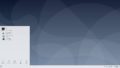
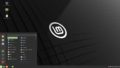
コメント